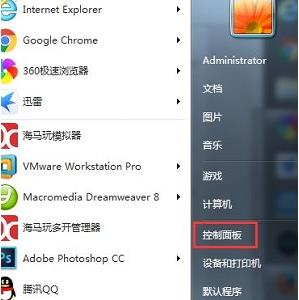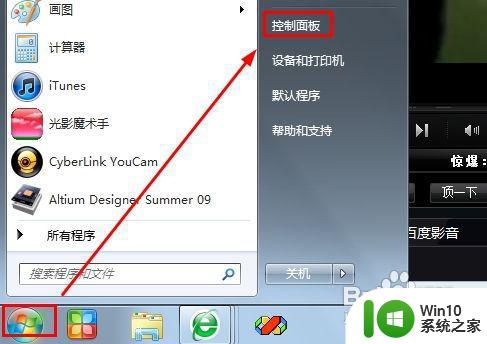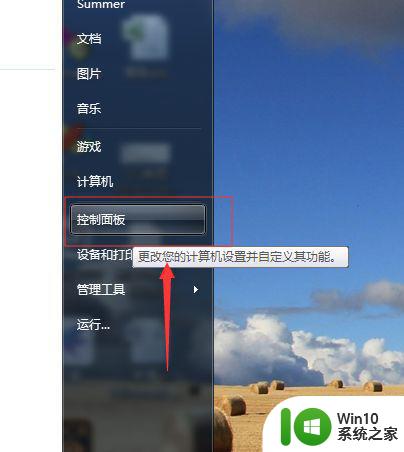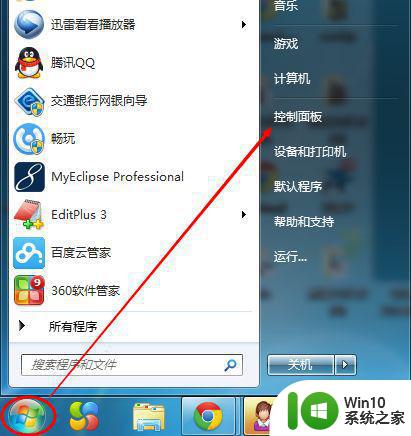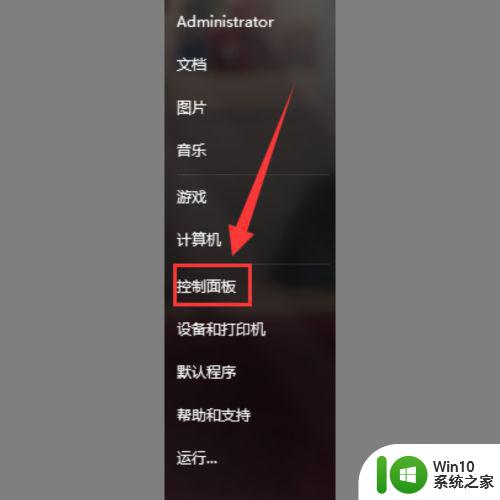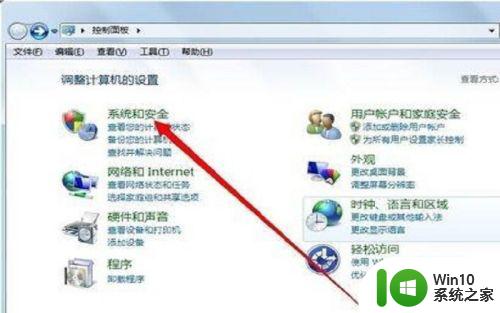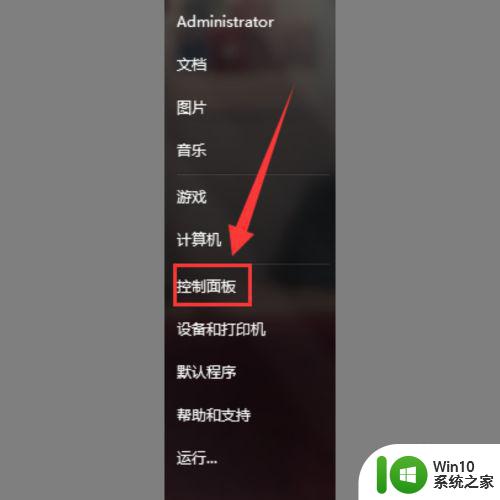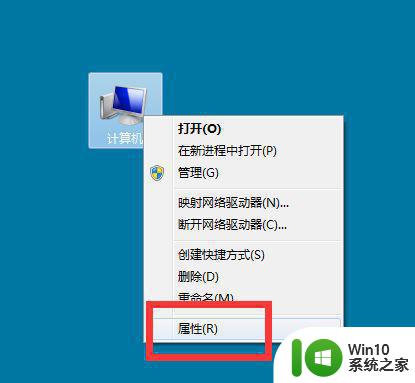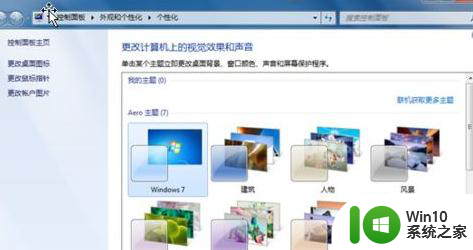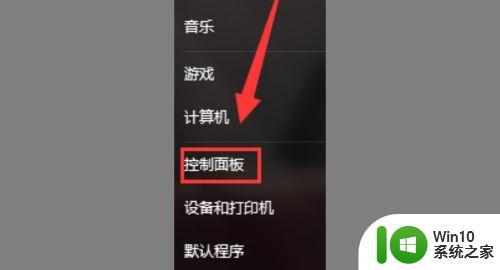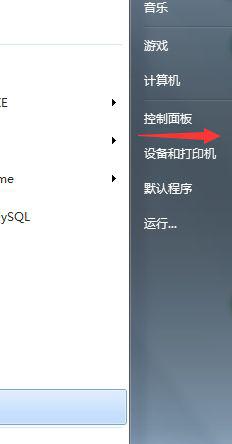win7怎么调整息屏时间 如何更改win7的息屏时间
更新时间:2023-08-11 11:37:42作者:jiang
win7怎么调整息屏时间,Win7操作系统中,息屏时间的调整对于许多用户来说可能是一个常见的问题,当我们使用电脑时,有时需要长时间保持屏幕亮着,而有时又希望在一段时间不操作后屏幕能够自动熄灭以节省电力。如何更改Win7的息屏时间呢?在本文中我们将介绍一些简单的方法来调整Win7操作系统的息屏时间,以满足个人需求和节省能源的目的。无论是在工作还是娱乐中,合理设置息屏时间都能够为我们带来更好的使用体验。
具体方法如下:
1、点击桌面左下角就可以打开“控制面板”。

2、把右上角的查看方式改为“大图标”。
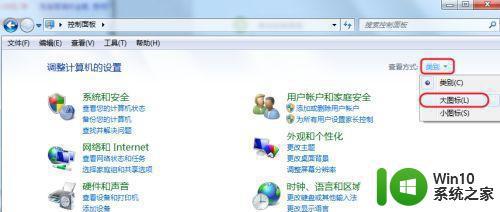
3、找到“电源选项”
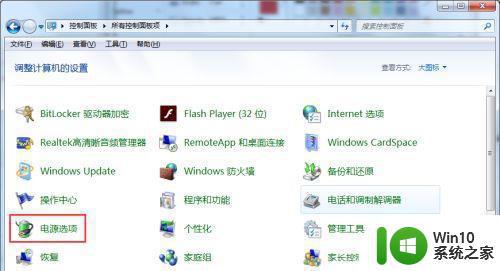
4、点击“更改计划设置”。
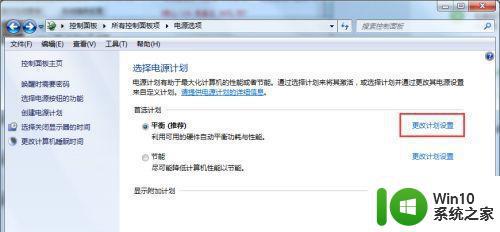
5、然后在图示位置就可以更改息屏时间了,最后点击“保存修改”即可。
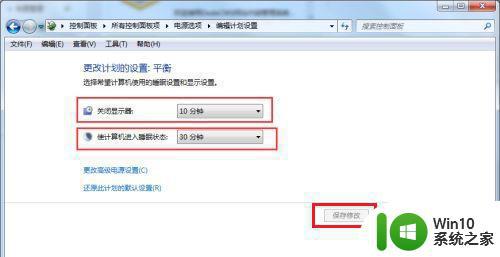
以上就是如何调整win7的休眠时间的全部内容,如果您还有任何疑问,请参考本文提供的步骤进行操作,希望对您有所帮助。